如何安装和配置Python
Posted
tags:
篇首语:本文由小常识网(cha138.com)小编为大家整理,主要介绍了如何安装和配置Python相关的知识,希望对你有一定的参考价值。
Python几乎可以在任何平台下运行,如我们所熟悉的:Windows/Unix/Linux/Macintosh。
在这里我们说一下,在Windows操作系统中安装python。
我的操作系统为:Windows 7,32位
安装python的时候,我们既可以从源码安装,同时也可以用已经编译好并且打包好的二进制版本进行安装,这里我选择的是后者。
步骤一 下载安装包
我们从python官方网站:http://www.python.org下载python的安装包
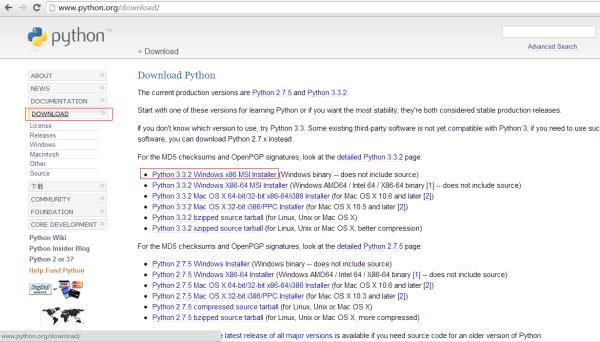
这里我选择的是:python-3.3.2.msi
点击即可下载获取得到:python-3.3.2.msi安装包。该安装包大小:19.3 MB
步骤二 安装
下载获取到:python-3.3.2.msi安装包,我们双击python-3.3.2.msi即可进行安装操作
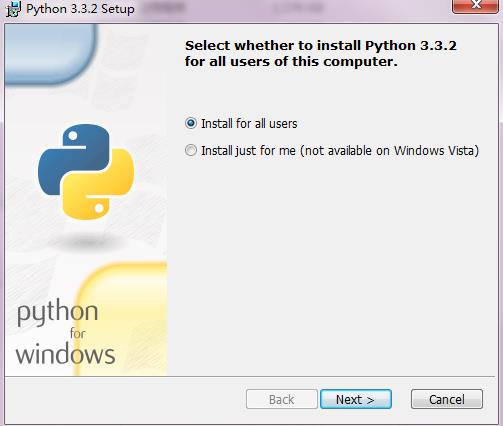

我安装的目录为:E:\\Python33
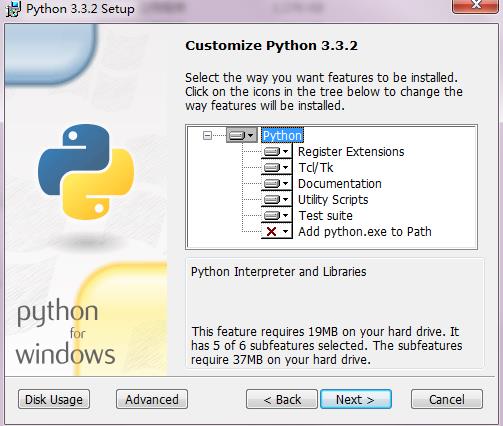
点击Next,即进行安装,安装过程需要几分钟
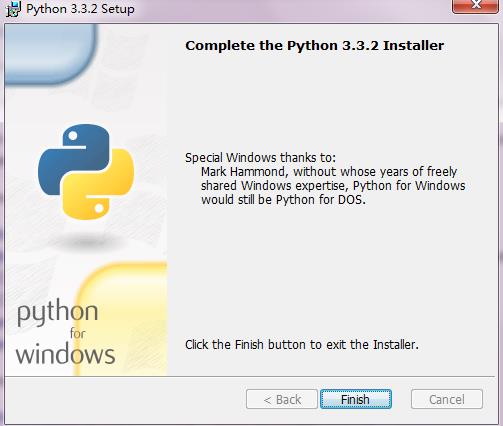
点击Finish结束安装。
步骤三 路径设置
一般情况下,我们安装好Python之后便可以直接使用。可以在命令行下输入Python看是否可以进入Python的交互模式,
如果不能进入,则有可能是环境变量问题,需要做一些调整。
在Windows的路径添加Python的目录:
命令提示符 : 类似于环境变量路径 %path%;C:Python ,回车;
或者您可以在图形界面下操作设置环境变量,计算机->属性->高级系统设置->高级->环境变量
步骤四 效果
安装完后的安装目录文件:


到此,python的安装就算是成功了。
参考技术A python安装教程具体如下:1.确定电脑的系统类型。在安装python之前,你要先确定一下你的电脑的系统类型及详细配置,具体方法如下:点击桌面上的快捷图标“此电脑”,然后右击“属性”,在设备规格下仔细查看电脑的“系统类型”。
2.进入python官网(http://www.python.org)。你可以直接在浏览器里输入python官网(http://www.python.org)的地址,也可以直接在百度或其他搜索引擎里输入“python官网”,如下图1-2所示。同样可以快速进入python官网。如下图1-3所示,由于此台电脑是64位的Windows10操作系统,所以点击“Downloads”后选择相应的python版本安装即可。
3.选择相应的python版本,下载python。根据此时这台电脑的系统类型(64位的Windows10操作系统),我们选择相应的python版本,直接双击python解释器文件进行下载即可。
4.此时,直接双击python解释器文件,即可开始安装python。
- 官方服务
- 官方网站官方网站
python安装步骤经验:http://jingyan.baidu.com/article/eb9f7b6da950c4869364e8f5.html
python安装步骤教程:http://www.maiziedu.com/course/276/本回答被提问者和网友采纳 参考技术C Python | 如何用pip安装模块和包
http://jingyan.baidu.com/article/466506583fec5af549e5f825.html 参考技术D 目前国内python人才需求呈大规模上升,薪资水平也水涨船高。学python的人大多非科班出身。很多大学并没有开设此专业,因此就出现了大量的人才缺口,未来python就业形势,是大幅度上升的,加上互联网行业正在进入成长爆发期,所以现在开始学习python的是明智的。
Python从入门到精通,可以先自学看下。
python基础视频教程:http://pan.baidu.com/s/1qYTZiNE
python高手晋级视频教程:http://pan.baidu.com/s/1hrXwY8k
python windows开发环境视频教程:http://pan.baidu.com/s/1kVcaH3x
python linux开发环境视频教程:http://pan.baidu.com/s/1i4VZh5b
python web开发视频教程:http://pan.baidu.com/s/1jIMdU2i
python机器学习深度学习视频教程:http://pan.baidu.com/s/1o8qNB8Q
python树莓派视频教程:http://pan.baidu.com/s/1slFee2T
Python中scrapy框架如何安装配置
在python学习群里发现很多学习网络爬虫技术的童靴都搞不懂python爬虫框架scrapy的安装配置,在学习python网络爬虫初级阶段的时候我们利用urllib和urllib2库以及正则表达式就可以完成了,不过遇到更加强大的爬虫工具——爬虫框架Scrapy,这安装过程也是煞费苦心哪,在此整理如下。
Windows平台:
我的系统是Win7,首先,你要有Python,我用的是2.7.7版本,Python3相仿,只是一些源文件不同。
官网文档:http://doc.scrapy.org/en/latest/intro/install.html,最权威哒,下面是我的亲身体验过程。
1.安装Python
安装过程我就不多说啦,我的电脑中已经安装了Python 2.7.7版本啦,安装完之后记得配置环境变量,比如我的安装在D盘,D:\python2.7.7,就把以下两个路径添加到Path变量中
D:\python2.7.7;D:\python2.7.7\Scripts
配置好了之后,在命令行中输入python–version,如果没有提示错误,则安装成功
2.安装pywin32
在windows下,必须安装pywin32,安装地址:http://sourceforge.net/projects/pywin32/
下载对应版本的pywin32,直接双击安装即可,安装完毕之后验证:
在python命令行下输入
import win32com
如果没有提示错误,则证明安装成功
3.安装pip
pip是用来安装其他必要包的工具,首先下载get-pip.py
下载好之后,选中该文件所在路径,执行下面的命令
python get-pip.py
执行命令后便会安装好pip,并且同时,它帮你安装了setuptools安装完了之后在命令行中执行pip --version
如果提示如下,说明就安装成功了,如果提示不是内部或外部命令,那么就检查一下环境变量有没有配置好吧,有两个路径。
4.安装pyOPENSSL
在Windows下,是没有预装pyOPENSSL的,而在Linux下是已经安装好的。
安装地址:https://launchpad.net/pyopenssl
5.安装lxml
lxml的详细介绍 点我,是一种使用Python编写的库,可以迅速、灵活地处理XML直接执行如下命令
pip install lxml
就可完成安装,如果提示Microsoft Visual C++库没安装,则 点我下载支持的库。
6.安装Scrapy
最后就是激动人心的时刻啦,上面的铺垫做好了,我们终于可以享受到胜利的果实啦!
执行如下命令
pip install Scrapy
pip会另外下载其他依赖的包,这些就不要我们手动安装啦,等待一会,大功告成!
7.验证安装
输入Scrapy
如果提示如下命令,就证明安装成功啦,如果失败了,请检查上述步骤有何疏漏。
Linux Ubuntu平台:
Linux下安装非常简单,只需要执行几条命令几个
1.安装Python
sudo apt-get install python2.7 python2.7-dev
2.安装pip
首先下载get-pip.py
下载好之后,选中该文件所在路径,执行下面的命令
sudo python get-pip.py
3.直接安装Scrapy
由于Linux下已经预装了lxml和OPENSSL
如果想验证lxml,可以分别输入
sudo pip install lxml
出现下面的提示这证明已经安装成功
Requirement already satisfied (use --upgrade to upgrade): lxml in /usr/lib/python2.7/dist-packages
如果想验证openssl,则直接输入openssl即可,如果跳转到OPENSSL命令行,则安装成功。
接下来直接安装Scrapy即可
sudo pip install Scrapy
安装完毕之后,输入scrapy
注意,这里linux下不要输入Scrapy,linux依然严格区分大小写的,感谢kamen童鞋提醒。
如果出现如下提示,这证明安装成功
Usage:
scrapy [options] [args]
Available commands:
bench Run quick benchmark test
fetch Fetch a URL using the Scrapy downloader
runspider Run a self-contained spider (without creating a project)
settings Get settings values
shell Interactive scraping console
startproject Create new project
version Print Scrapy version
view Open URL in browser, as seen by Scrapy
[ more ] More commands available when run from project directory
如有问题,欢迎留言!祝各位小伙伴顺利安装!
以上是关于如何安装和配置Python的主要内容,如果未能解决你的问题,请参考以下文章